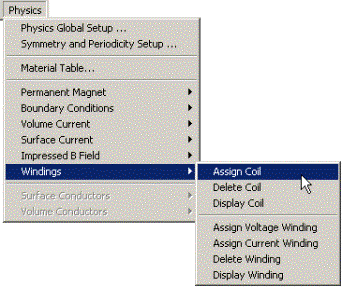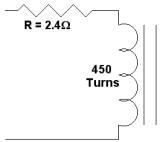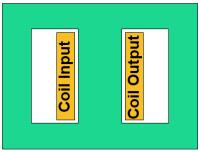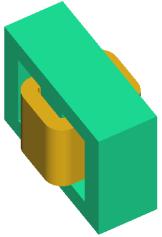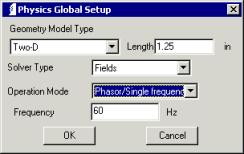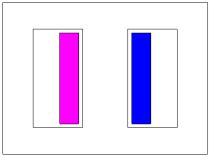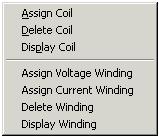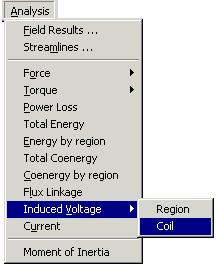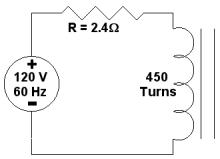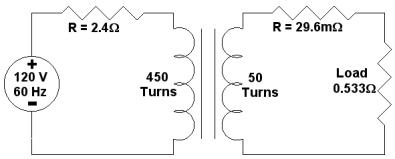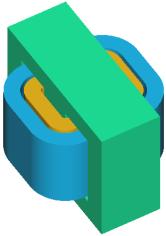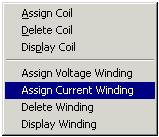磁界解析

ホーム > 電磁界解析 > INTEGRATED電磁界ソフトウェア > 磁界解析
Coils and Windings コマンドによる変圧器の解析
ソースを定義する基本的な新しい方法
磁界問題でソースを定義する一般的な方法では、閉じた領域に設定されたボリューム電流(典型的には巻線コイルをモデル化するために使用される)という形で、又はセグメントに 設定されたサーフェス電流(永久磁石のモデル化に使用される)として、電流を使用してきました。しかしながら物理システムの多くは、電圧ソースでエネルギーが与えられます。
電圧で駆動されるモデルに対してボリューム電流ソースを適用することは、定常のDCシミュレーションの場合、コイル抵抗が既知である限り、大きな問題にはなりません。それらの場合、コイルのボリューム電流は、コイル抵抗と励磁電圧のレベルで決まります。オームの法則から端子電流を計算することは簡単で、それにコイルのターン数をかけます。そのアンペア・ターン値を、電流ソースに設定することができます。
フェーザ解析の場合、問題はさらに複雑になります。これらの場合、コイルの電流レベルは、その抵抗とリアクタンスの和で与えられるそのインピーダンスに依存します。フェーザ解析で使用するボリューム電流を決めるには、従来はトライアルエラー又は等価回路近似が必要でした。
MAGNETOのバージョン6.2で始めると、フェーザモデルにユーザー定義のコイルからなる巻線を含めることができます。 フィールド計算中に、適当なボリューム電流値は、ユーザーが設定した励磁電圧の レベルに応じて自動的に計算されます。これにより、以前のバージョンで必要であったトライアルエラー計算は必要なくなりました。 |
|
次の節では、コイルと巻線を定義する方法を説明し、実際のMAGNETOモデルでの適用方法を示しています。
コイル特性
MAGNETOでは、閉じた領域を選択し、ターン数や実効端子抵抗などの特性を指定し、コイルを定義します。2D(2次元)モデルでは、コイルは2つの閉じた領域からなります。その内ひとつはインプット(正の電流が流れる)とし、もうひとつはアウトプット(負電流用)と指定されます。RS(軸対称)モデルでは、ひとつの領域だけが必要で、正又は負の極性を持つように指定されます。
例題として、右の3Dで示した鉄コアのインダクタを考えまう。コアの中央脚は、多数の細線からなるコイルで囲まれています。 インダクタの回路図を下に示し、右には2D断面モデルを示しています。
|
|
回路図からコイルは450ターンで、2.4 Ohmsの端子抵抗値を持つことがわかります。MAGNETOはコイルの抵抗を計算しないことに注意してください。これは計算又はテスト計測で設定しなければならない特性です。
さらに、コイルの実効インダクタンスはその大きさに依存し、そのリアクタンスは又周波数にも依存します。これらの特性は共に、Physics Global Setupダイアログ ボックスでセットしなければなりません。 右に、第3方向に1.25の長さを持つTwo-Dモデルを示す。周波数60Hzのフェーザになっていることに注意してください。 |
|
|
Length設定は2Dモデルでは必須です。RSモデルにはその設定はないが、ソースの周波数は指定しなければならない。 |
ステップバイステップによるコイル設定例
前節のモデルを使用し、コイル設定の方法を示します。
1) MAGNETOプログラムのメニューバーから、Physics>Windings>Assign Coilを選択する。
2) コマンドラインにAssign input of coil: Select a regionのプロンプトが表示される。
3) マウスポインタをコイルのインプットを表す領域に置いて左クリックする。
4) コマンドラインにAssign output of coil: Select a regionというプロンプトが表示される。
5) マウスポインタをコイルのアウトプットを表す領域に置いて左クリックする。
6) コマンドラインにEnter the Resistance of the Coil Windingというプロンプトを表示する。
7) 2.4とタイプし、キーボードの<Enter> キーを押す。
8) コマンドラインにEnter number of turnsというプロンプトを表示する。
9) 450をタイプし、<Enter>を押す。
10) コイルのインプット領域は赤紫色に、アウトプット領域は青色に塗りつぶされる。コマンドラインにAssign input of coil: Select a region(これは別の新しいコイルの定義を始める)というプロンプトが表示される。 11) キーボードの<Enter>キーを押して、このコマンドを終了する。 |
|
コイル特性は、Physics>Windings>Display Coilを選択して、インプット又はアウトプット領域をクリックすると、プログラムのメッセージエリアに表示することができます。
コイル定義にはそれを励磁するソースに関する情報は何も含まれていないことに注意してください。これはコイルに、次の節で説明する巻線を設定するときに指定されます。
巻線特性
MAGNETOは電圧と電流巻線の両方をサポートします。 右にPhysics>Windingsサブメニューを示します。 巻線は、前に定義したコイルを選択して作成を開始し、それらは解析用に連続に結合しているとして取り扱われます。 |
|
巻線の定義は、電圧又は電流ソースを指定し、それに任意のインピーダンス (抵抗とリアクタンスの両方が使える)を加えて完成します。
電圧巻線は、電圧ソースが電流ソースでコントロールされるよりもはるかに一般的であるので、たいていの物理システムをモデル化するための、より現実的なアプローチができます。ほとんどの場合、供給される電圧は既知で、それによりデバイスに流れる電流は、決めるべき未知数です。 モデルが解かれた後、コイル電圧と電流は、右に示したAnalysisメニューから コマンドを使って表示することができます。 |
|
次節では、前節で定義したコイルを使用して、どのように巻線を設定するかを示します。 |
|
ステップバイステップによる巻線設定例
前に定義したコイルを使用し、巻線を次のように設定します。
1) MAGNETOプログラムのメニューバーから、Physics>Windings>Assign Voltage Windingを選択する。 2) コイルのインプットとアウトプット領域の両方が、(それらが同じコイル部分であることを示すために)同じ色で塗りつぶされ、コマンドラインにSelect coils: Select regions というプロンプトが表示される。 3) マウスポインタをひとつのコイル領域に移動し、左クリックして選択する。 4) 両方のコイル領域は緑色に塗りつぶされ、コマンドラインに再び Select coils: Select regions (これはひとつ以上のコイルを作成した場合に、マルチコイルの巻線を定義することができる)というプロンプトが表示される。 5) 選択プロセスを終了するために左クリックする(又は代わりにキーボードの <Enter> キーを押すことができる)。 |
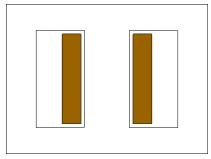 |
6) コマンドラインにEnter the voltage modulus (V) and phase (deg.)というプロンプトが表示される。
7) 120,0をタイプし、キーボードの<Enter> キーを押す。
8) コマンドラインにEnter the external resistance and reactance (Ohms)というプロンプトが表示される。
9) 0,0をタイプし、キーボードの<Enter> キーを押す。
10) コイル領域は元の色にもどり、Assign Windingsコマンドはまだアクティブなので、コマンドラインにSelect coils: Select regions (これはコイルをいくつか持つモデルで、新しい巻線を始める)というプロンプトが表示される。
11) キーボードの<Enter>キーを押して、コマンドを終了する。
ゼロ値のソース、およびそれの変圧器への応用
前節で定義した巻線は、120Voltのソースを含んでいました。電圧ソースにゼロ値を指定することも可能で、これを負荷のある変圧器のパフォーマンスを 解析するのに使用することができます。
右図で、元のインダクタに2次コイルを追加し、変圧器としています。下の回路図で、2次コイルは50ターンで、29.6 mΩの抵抗を持ちます。コイルの出力端子は、0.533 Ωの負荷がかかります。
|
|
2次コイルは最初と同じように、ターン数50と、抵抗0.0296を用いて設定します。2次電圧巻線を指定するとき、電圧の大きさと位相として0,0の値と、外部抵抗とリアクタンスに、負荷をモデル化する0.533,0を入力します。
これらの条件で、2次コイルの誘導電圧は12 Voltsで、2次電流はおよそ 22.5A になる。1次巻線の電流は2.5Aとなります。ステップダウントランス(降圧器)をモデル化しているので、どちらの結果も予想されます。
無負荷(2次側が開放されている)の変圧器のパフォーマンスは、ゼロ値の電流巻線を指定することによりモデル化することができます。これらの条件により、2次側の電圧上昇は13.3Volts以上になり、1次電流は 0.27 Aに降下します。これらの結果はオープン回路の変圧器に一致します。 |
|
Copyright © 2009 Terrabyte Co.,Ltd.